Verwaltung und Anzeige von News-Einträgen
Fenster News-Einträge
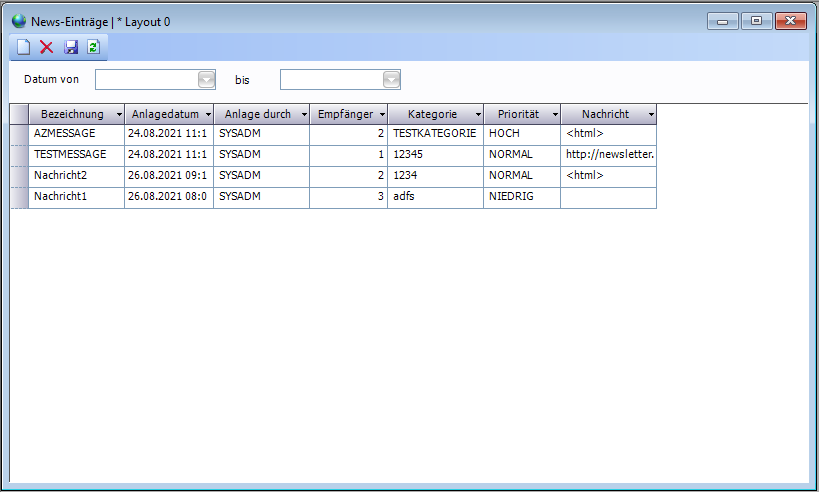
Im Fenster Zusatzprogramme - CRM - News-Einträge können Nachrichten angelegt werden, die Multiflex Usern nach dem Einloggen im Programm angezeigt werden.
Funktionen
| Symbol | Text | Shortcut | Beschreibung |
|---|---|---|---|
| Neu | Strg + N | Legt eine neue Nachricht an. |
| Löschen | Strg + Entf | Löscht eine bestehende Nachricht. |
| Speichern | Strg + S | Speichert alle Änderungen. |
| Aktualisieren | F5 | Lädt alle Daten neu. |
Spaltenbeschreibung
| Spaltenname | Beschreibung |
|---|---|
| Bezeichnung | Name der Nachricht |
| Anlagedatum | Datum der Anlage |
| Anlageuser | User der die Nachricht angelegt hat |
| Empfänger | Anzahl der Empfänger |
| Kategorie | frei wählbare Kategorie |
| Priorität | Priorität der Nachricht (NIEDRIG bis DRINGEND) |
| Nachricht | Inhalt der Nachricht (entweder HTML oder Link zu einer Homepage) |
Hinzufügen von Empfängern
Mit den Klick auf den orangenen Editorbutton in der Spalte Empfänger öffnet sich das Fenster Empfängerauswahl.
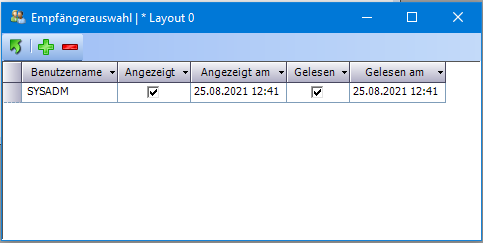
In diesem Fenster können Empfänger zu einer Nachricht hinzugefügt oder entfernt werden.
Ebenfalls wird angezeigt ob eine Nachricht bereits angezeigt und/oder gelesen wurde.
Mit dem Plus Symbol öffnet sich das Fenster Personalsuche.
Hier kann Personal gefiltert und als Empfänger ausgewählt werden.
Empfänger, welche die Nachricht bereits angezeigt bekamen, dürfen nicht mehr als Empfänger entfernt werden.
Erstellen des Nachrichteninhaltes
Mit den Klick auf den orangenen Editorbutton in der Spalte Nachricht öffnet sich der HTML-Editor.
In diesem kann eine Nachricht erstellt und formatiert werden.
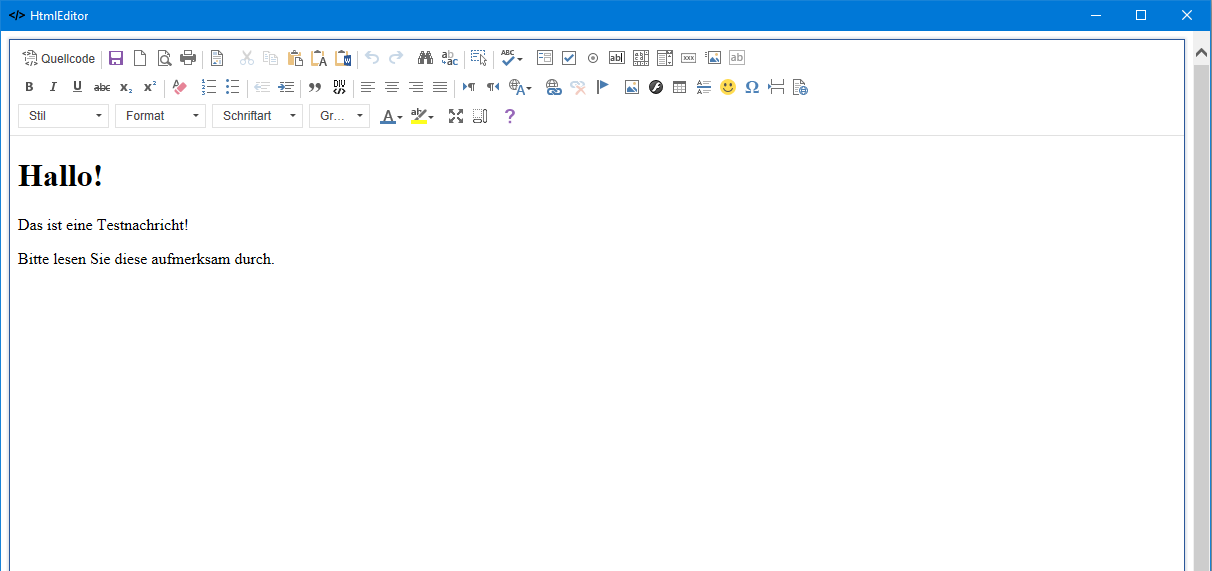
Mit Klick auf Speichern wird der Inhalt dieser Nachricht in den News-Eintrag übernommen.
Optional kann auch in der Spalte Nachricht ein Link eingetragen werden. Dann wird diese Homepage auf die der Link verweist, als Nachricht angezeigt.
Wichtig: Der Link muss mit http:// oder https:// beginnen.
Fenster Nachrichten
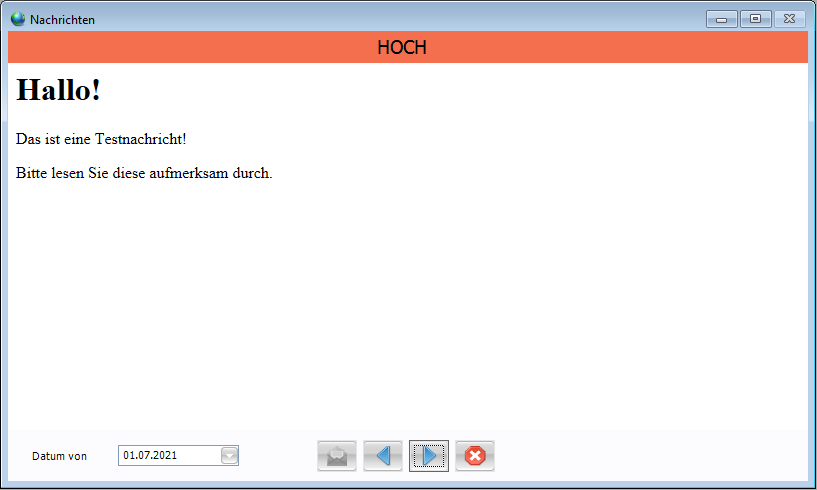
In diesem Fenster werden dem User die Nachrichten angezeigt.
Bei Programmstart wird es automatisch geöffnet, wenn neue, ungelesen Nachrichten vorhanden sind.
Das Fenster ist in der Navigation nicht verfügbar, es kann jedoch über den Geschäftsprozessmanager in der Toolbar eingeblendet werden.
Funktionen
| Symbol | Text | Shortcut | Beschreibung |
|---|---|---|---|
| Gelesen | - | Markiert eine Nachricht als gelesen. |
| vorhergehende Nachricht | - | Zeigt eine vorhergehende Nachricht an, wenn diese vorhanden ist. |
| nächste Nachricht | - | Zeigt die nächste Nachricht an, wenn diese vorhanden ist. |
| Schließen | - | Schließt das Fenster. |
Ganz oben im Fenster wird farblich die Priorität der Nachricht dargestellt.
Darunter findet sich der Inhalt der Nachricht.
Das Datum von Feld ist nur in der Leseansicht verfügbar (Fenster über Toolbar geöffnet).
Sobald man hier ein Datum einträgt und mit Tabulator das Feld verlässt, werden Nachrichten mit Anlagedatum größer gleich diesem Datum angezeigt.
In der Leseansicht steht die Funktion Gelesen nicht zur Verfügung.








